В этом руководстве вы узнаете, как с помощью сводных таблиц в Excel можно вычислять сложные ключевые показатели. В частности, речь идет о создании новых полей из существующих полей и применении различных методов анализа. Знание таких расширенных функций не только полезно для анализа данных, но также для презентации и интерпретации данных в отчетах и презентациях. Начнем прямо сейчас!
Основные выводы
- Вы можете создавать новые ключевые показатели с помощью вычисляемых полей в сводных таблицах.
- Вы можете применять различные способы вычислений для ваших данных.
- Сводные таблицы предоставляют гибкий способ анализа и представления больших наборов данных.
Пошаговое руководство
1. Понимание основ
Прежде всего важно убедиться, что вы знакомы с данными, которые вы собираетесь анализировать. У вас есть набор данных, который содержит объем продаж, материальные издержки, затраты на персонал и управленческие издержки. Эти данные критически важны, так как на их основе вы будете проводить свои расчеты. Важно понимать структуру и содержание данных перед тем, как приступить к анализу.
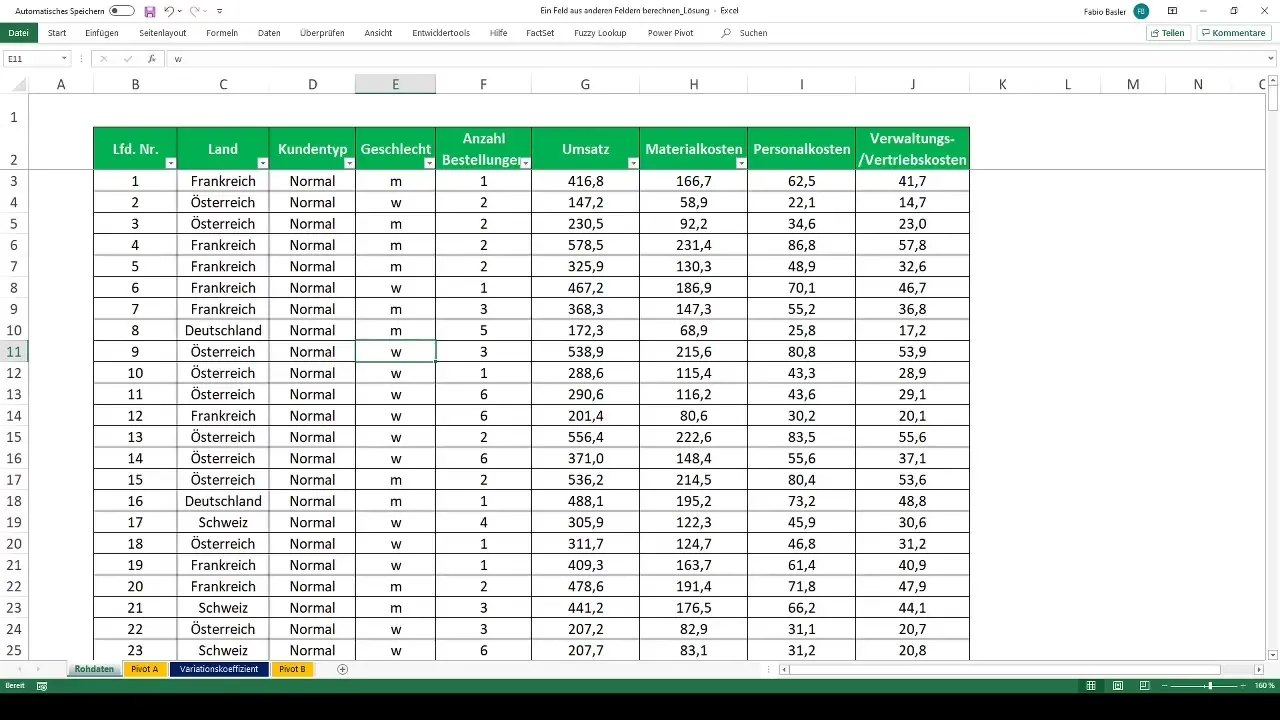
2. Создание сводной таблицы
Для создания сводной таблицы выберите сначала весь свой набор данных, включая заголовки. Затем перейдите к пункту Вставка и выберите Сводная таблица. Это позволит вам представить данные в понятной форме для анализа. Убедитесь, что выбран правильный вариант, чтобы таблица была создана в новом листе.
3. Организация данных в сводной таблице
Теперь настало время организовать ваши данные в сводной таблице. Перетащите поля для объема продаж, материальных издержек, затрат на персонал, а также управленческих и коммерческих издержек в область значений сводной таблицы. Вы также можете перетащить поле страны в область строк, чтобы разделить анализ по странам. Это поможет вам лучше понять финансовые показатели и выявить более крупные шаблоны в наборе данных.
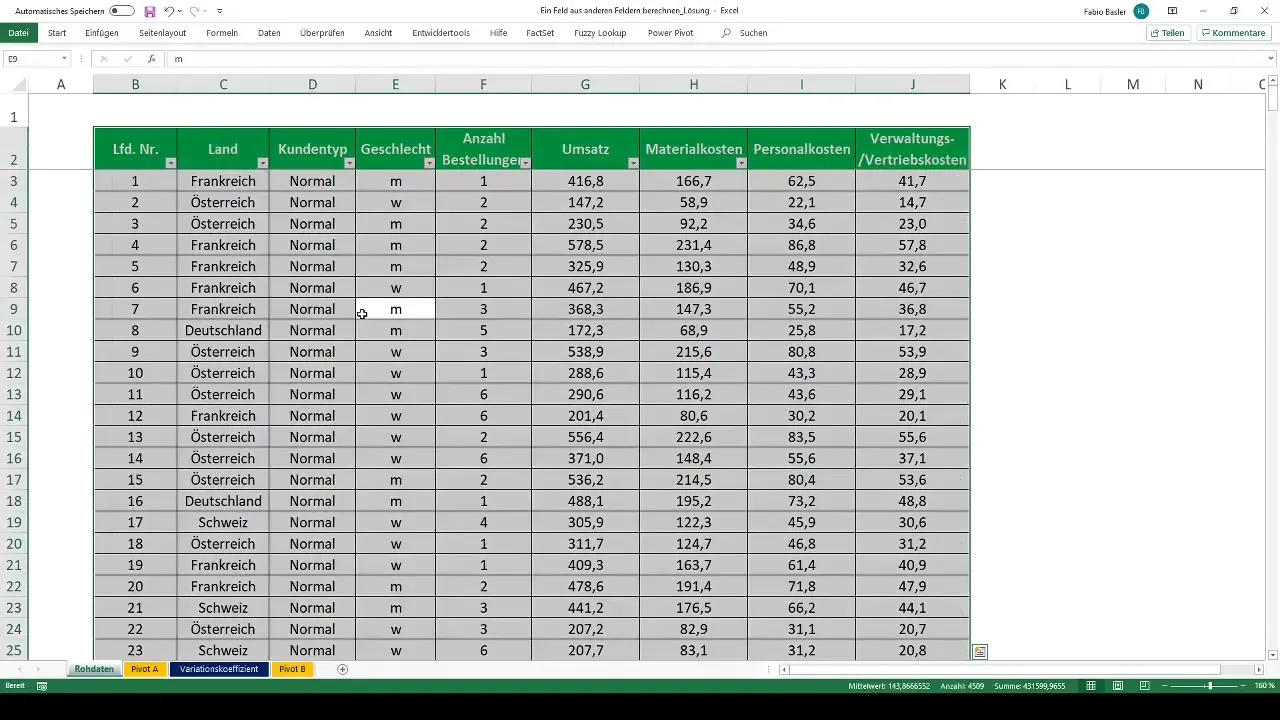
4. Форматирование значений
После создания сводной таблицы вы можете форматировать значения по вашему усмотрению. Перейдите к параметру Настройки поля значений, чтобы добавить разделитель тысяч и настроить количество десятичных знаков по своему усмотрению. Чистая и привлекательная презентация ваших данных делает большую разницу.
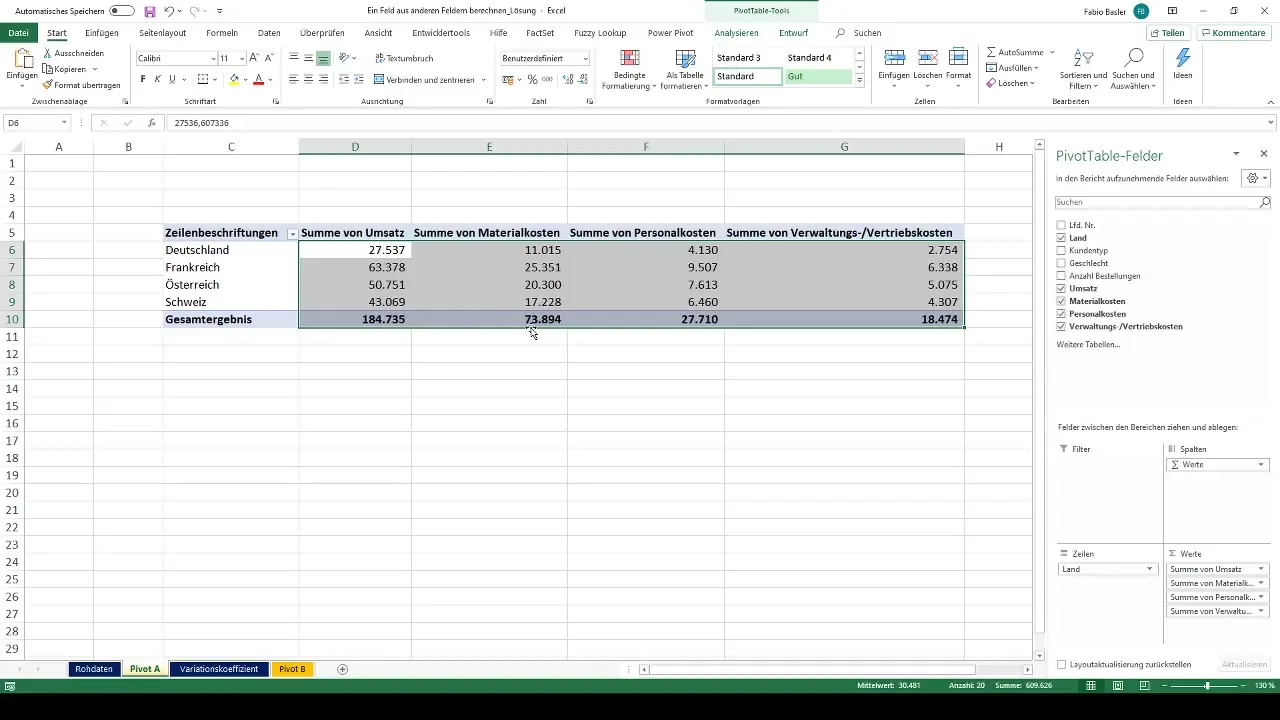
5. Добавление вычисляемых полей
Теперь перейдем к увлекательной части: вычисляемым полям. Чтобы создать новый ключевой показатель, например, прибыль, вы не можете просто использовать стандартные функции. Эффективнее всего будет перетащить поле объема продаж и вычесть категории расходов (материальные, персональные, управленческие и коммерческие издержки). Это делается очень просто с помощью функции вычисляемого поля. После ввода формулы нажмите «ОК». Ваша прибыль теперь будет отображена в сводной таблице.
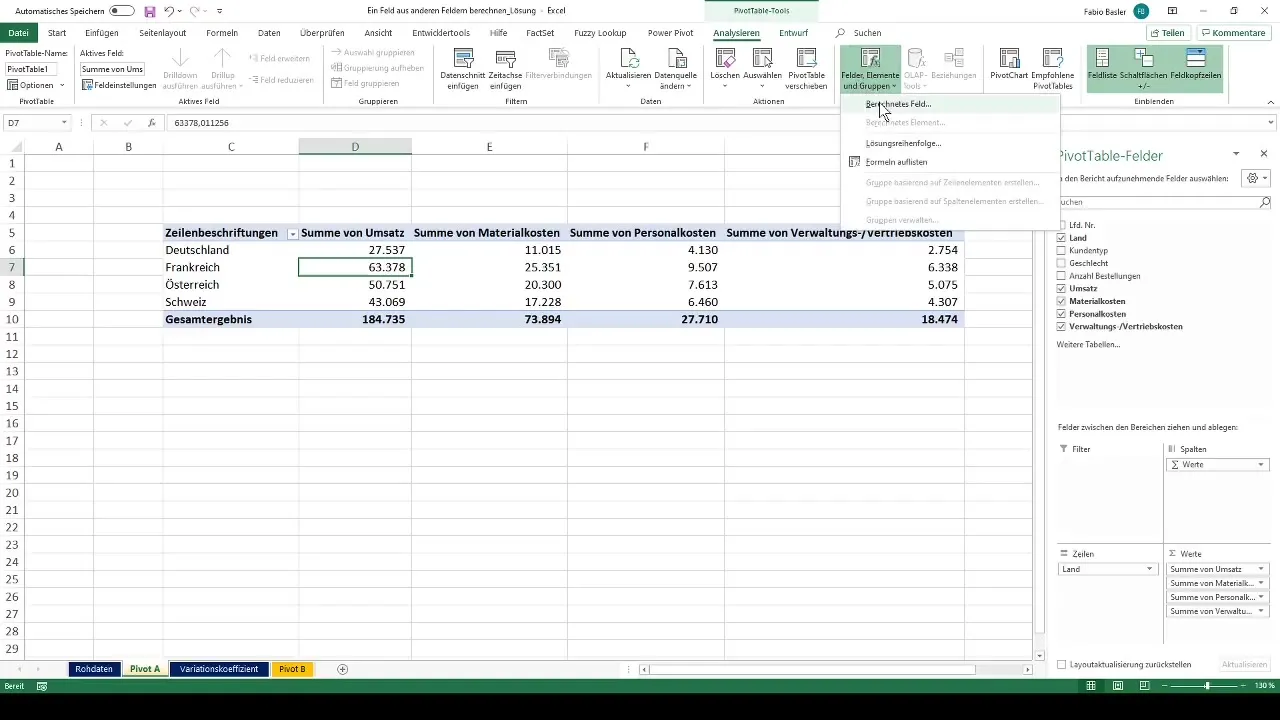
6. Проверка расчетов
В любое время вы можете проверить правильность ваших расчетов, перечислив формулы или проанализировав основные системы расчетов. С помощью функции анализа вы можете убедиться, что все настроено правильно. Проверьте, что прибыль действительно отображается как объем продаж минус расходы.
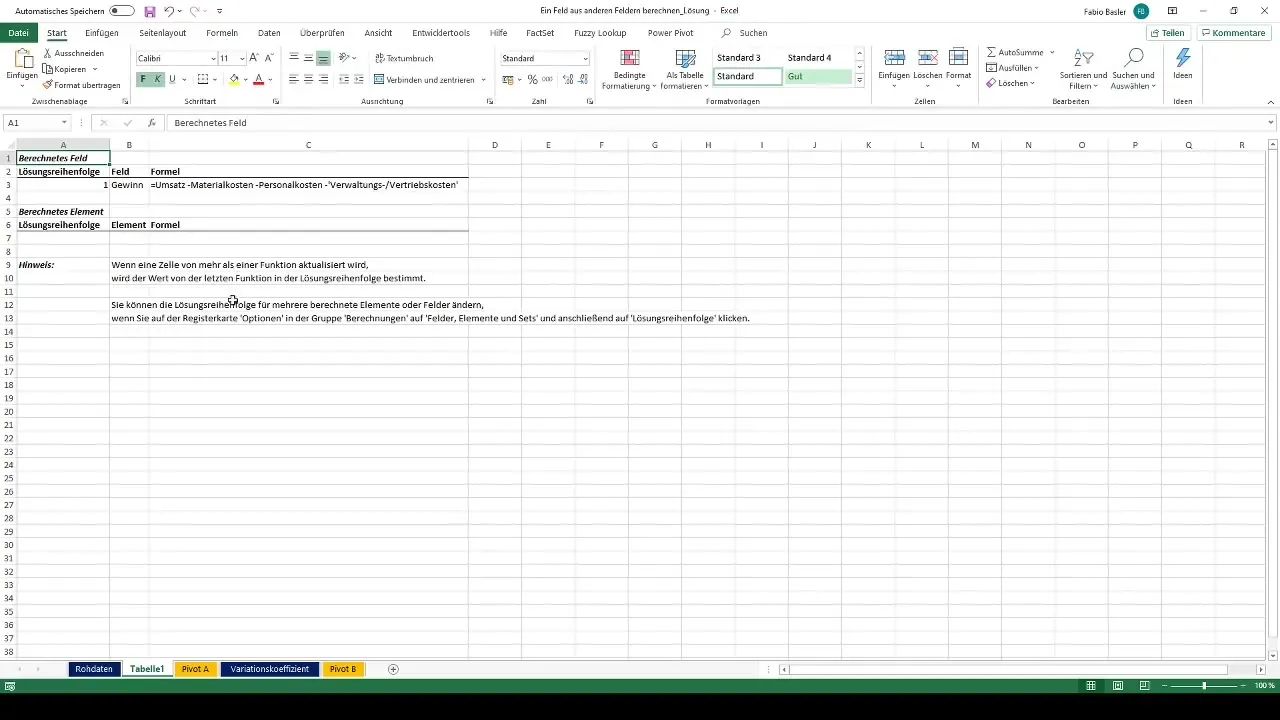
7. Настройка методик расчетов
Гибкость сводных таблиц означает, что вы также можете создавать другие ключевые показатели. Вы также можете вычислить, например, среднее значение или стандартное отклонение затрат или объема продаж. Снова используйте меню для вычисляемых полей и настройте расчеты по мере необходимости.
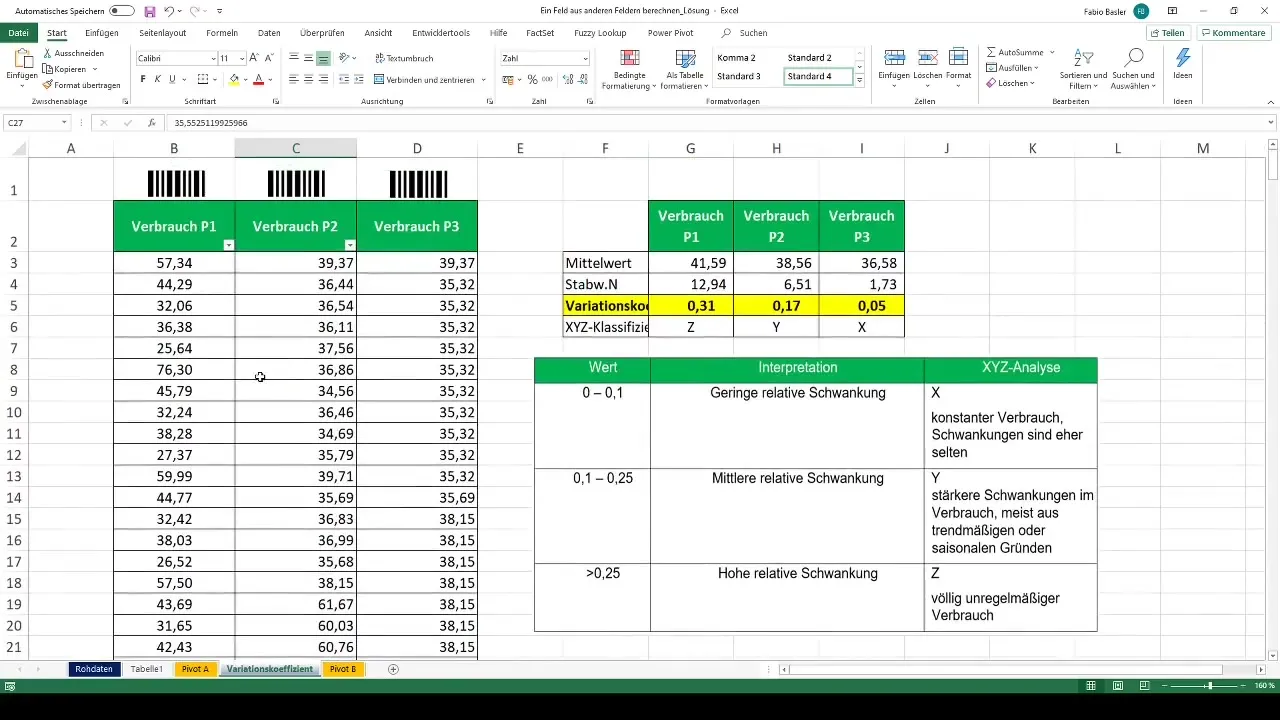
8. Проведение расширенных анализов
Еще один важный момент, который следует учесть, - это расчет коэффициента вариации. Этот показатель измеряет относительное разнообразие данных и предоставляет вам информацию о консистентности ваших объемов продаж или затратах. Чтобы его рассчитать, вы снова можете использовать вычисляемое поле и ввести формулу для коэффициента вариации (стандартное отклонение деленное на среднее значение).
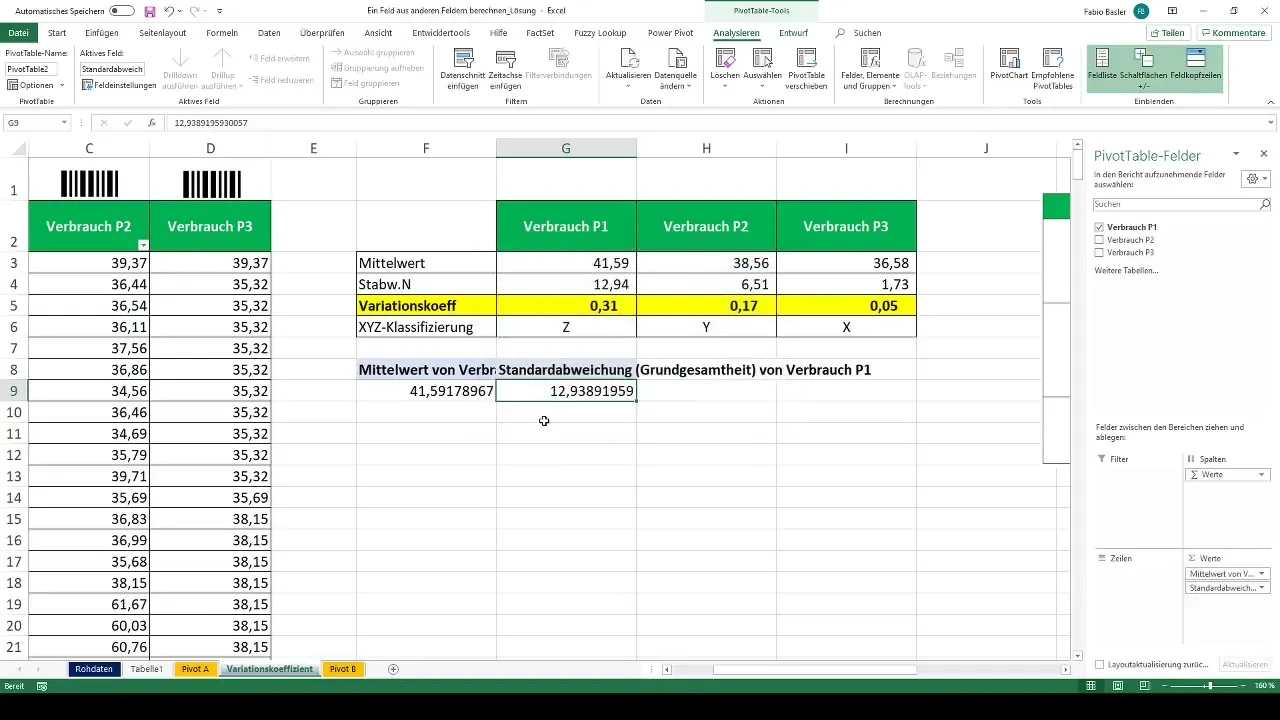
9. Автоматизация и обновление данных
Как только вы создали свою сводную таблицу, ее легко обновить. Если изменятся исходные данные, вам нужно всего лишь обновить сводную таблицу, чтобы новые данные учитывались в расчетах. Это делается с помощью функции обновления, доступной в опциях.
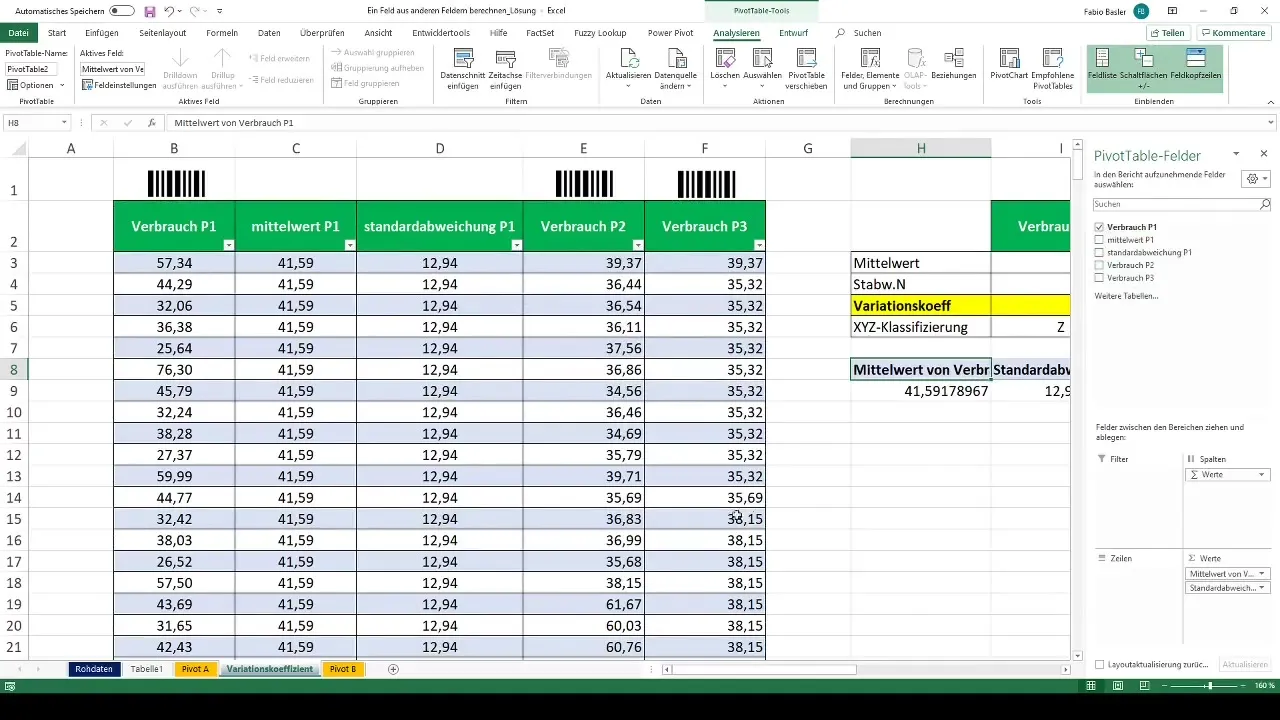
10. Заключение и следующие шаги
Теперь, когда вы ознакомились с основами создания и редактирования сводных таблиц, а также проведения расчетов по уже существующим полям, вы можете применить эти знания в дальнейших проектах. Активно подходите к анализу ваших данных и экспериментируйте с различными показателями, чтобы расширить свои навыки анализа.

Сводка
В этом руководстве вы узнали, как работать с сводными таблицами в Excel. Вы были проведены через этапы анализа данных, начиная от создания сводной таблицы до использования расчетных полей для создания новых показателей, таких как прибыль и коэффициент вариации. Вы поняли, насколько важно правильно форматировать и проверять данные. Используйте этот опыт в своем будущем анализе данных!


